Öğretici: Otomatik kullanıcı sağlama için Moqups yapılandırma
Bu öğreticide, otomatik kullanıcı sağlamayı yapılandırmak için hem Moqups hem de Microsoft Entra Id'de gerçekleştirmeniz gereken adımlar açıklanmaktadır. Yapılandırıldığında, Microsoft Entra Id, Microsoft Entra sağlama hizmetini kullanarak kullanıcıları otomatik olarak Sağlar ve Moqups'a sağlar. Bu hizmetin ne yaptığı, nasıl çalıştığı ve sık sorulan sorular hakkında önemli ayrıntılar için bkz . Microsoft Entra Id ile SaaS uygulamalarına kullanıcı sağlamayı ve sağlamayı kaldırmayı otomatikleştirme.
Desteklenen özellikler
- Moqups'ta kullanıcı oluşturma.
- Artık erişim gerektirmeyen kullanıcıları Moqups'ta kaldırın.
- Kullanıcı özniteliklerini Microsoft Entra Id ve Moqups arasında eşitlenmiş olarak tutun.
- Moqups'ta çoklu oturum açma (önerilir).
Önkoşullar
Bu öğreticide özetlenen senaryo, aşağıdaki önkoşullara zaten sahip olduğunuzu varsayar:
- Microsoft Entra kiracısı
- Aşağıdaki rollerden biri: Uygulama Yönetici istrator, Bulut Uygulaması Yönetici istrator veya Uygulama Sahibi.
- Moqups ile bir yönetici hesabı.
- SCIM tabanlı kullanıcı sağlama, Sınırsız Planımızda Moqups müşterilerinin kullanımına sunulmuştur.
1. Adım: Sağlama dağıtımınızı planlama
- Hazırlama hizmetinin nasıl çalıştığı hakkında bilgi edinin.
- Hazırlık kapsamına dahil edilecek kullanıcıları seçin.
- Microsoft Entra Id ile Moqups arasında hangi verilerin eşleneceğini belirleyin.
2. Adım: Microsoft Entra Id ile sağlamayı desteklemek için Moqups yapılandırma
Azure için SCIM'yi ayarlamak için önce Moqups'ta bir API Belirteci oluşturmanız ve ardından Azure'da Otomatik Sağlama'yı yapılandırmanız gerekir.
API Belirteci Oluşturma:
Moqups Panonuzun Hesap sayfasındaki Tümleştirmeler sekmesine gidin.
Tümleştirme sekmenizin SCIM Sağlama bölümünde Belirteç oluştur düğmesine tıklayın.

API Belirtecini panonuza kopyalayın. Azure'da işlemi tamamlamak için buna ihtiyacınız olacaktır.

3. Adım: Microsoft Entra uygulama galerisinden Moqups ekleme
Moqups'a sağlamayı yönetmeye başlamak için Microsoft Entra uygulama galerisinden Moqups ekleyin. Daha önce SSO için Moqups'u ayarladıysanız aynı uygulamayı kullanabilirsiniz. Ancak başlangıçta tümleştirmeyi test ederken ayrı bir uygulama oluşturmanız önerilir. Galeriden uygulama ekleme hakkında daha fazla bilgi için buraya bakın.
4. Adım: Sağlama kapsamında kimlerin bulunacağını tanımlama
Microsoft Entra sağlama hizmeti, uygulamaya atamaya göre veya kullanıcının özniteliklerine göre kimlerin sağlanacağı kapsamını belirlemenizi sağlar. Atamaya göre uygulamanıza kimlerin sağlanacağı kapsamını belirlerseniz, uygulamaya kullanıcı atamak için aşağıdaki adımları kullanabilirsiniz. Hazırlanacak kişilerin kapsamını yalnızca kullanıcı veya grup özniteliklerine göre belirlemeyi seçerseniz burada anlatılan kapsam belirleme filtresini kullanabilirsiniz.
Başlangıçta kapsamı sınırlı tutun. Herkese sunulmadan önce küçük bir kullanıcı kümesiyle test edin. Sağlama kapsamı atanan kullanıcılara ayarlandığında, uygulamaya bir veya iki kullanıcı atayarak bunu denetleyebilirsiniz. Kapsam tüm kullanıcılara ayarlandığında, öznitelik tabanlı bir kapsam filtresi belirtebilirsiniz.
Daha fazla rol gerekiyorsa, yeni roller eklemek için uygulama bildirimini güncelleştirebilirsiniz.
5. Adım: Moqups'a otomatik kullanıcı sağlamayı yapılandırma
Bu bölüm, Microsoft Entra Id'deki kullanıcı ve/veya grup atamalarına göre TestApp'te kullanıcıları oluşturmak, güncelleştirmek ve devre dışı bırakmak için Microsoft Entra sağlama hizmetini yapılandırma adımlarında size yol gösterir.
Microsoft Entra Id'de Moqups için otomatik kullanıcı sağlamayı yapılandırmak için:
Microsoft Entra yönetim merkezinde en az Bulut Uygulaması Yönetici istrator olarak oturum açın.
Kimlik>Uygulamaları>Kurumsal uygulamalarına göz atın
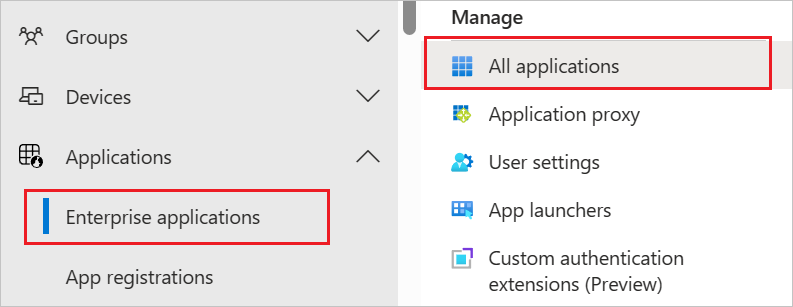
Uygulamalar listesinde Moqups'ı seçin.
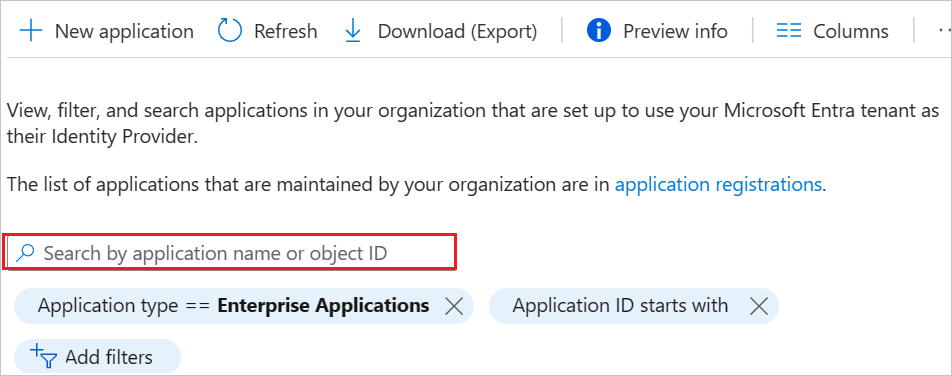
Hazırlama sekmesini seçin.
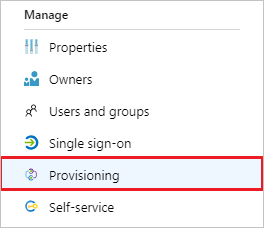
Hazırlama Modu'nu Otomatik olarak ayarlayın.

Yönetici Kimlik Bilgileri bölümünde Moqups Kiracı URL'nizi ve Gizli Dizi Belirtecinizi girin.
- Kiracı URL'si olarak kullanın
https://api.moqups.com/scim/v2. - 2.1. Adımda oluşturulan API Belirtecini Gizli Dizi Belirteci olarak kullanın.
- Microsoft Entra Id'nin sağlanan kimlik bilgilerinin sağlama için kullanılabileceğini onaylaması için Bağlan sınama'ya tıklayın. Bağlantı başarısız olursa Kiracı URL'sini bir kez daha denetleyin ve API Belirtecinin doğru olduğundan emin olun.
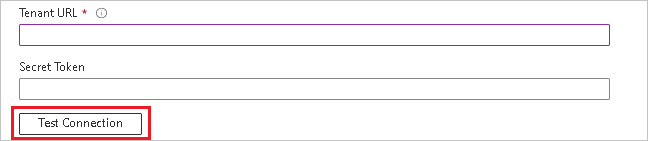
- Kiracı URL'si olarak kullanın
Bildirim E-postası alanına hazırlama hatası bildirimlerinin gönderilmesini istediğiniz kişinin veya grubun e-posta adresini yazıp Hata oluştuğunda e-posta bildirimi gönder onay kutusunu seçin.

Kaydet'i seçin.
Eşlemeler bölümünde Microsoft Entra kullanıcılarını Moqups ile eşitle'yi seçin.
Öznitelik Eşlemesi bölümündeki Microsoft Entra ID ile Moqups arasında eşitlenen kullanıcı özniteliklerini gözden geçirin. Eşleştirme özellikleri olarak seçilen öznitelikler, güncelleştirme işlemleri için Moqups'taki kullanıcı hesaplarıyla eşleştirmek için kullanılır. Eşleşen hedef özniteliğini değiştirmeyi seçerseniz Moqups API'sinin kullanıcıları bu özniteliğe göre filtrelemeyi desteklediğinden emin olmanız gerekir. Değişiklikleri kaydetmek için Kaydet düğmesini seçin.
Öznitelik Tür Filtreleme için desteklenir Moqups tarafından gerekli userName String ✓ ✓ active Boolean displayName String emails[type eq "work"].value String name.formatted String Kapsam belirleme filtrelerini yapılandırmak için Kapsam belirleme filtresi öğreticisi ile sunulan yönergeleri izleyin.
Moqups için Microsoft Entra sağlama hizmetini etkinleştirmek için Ayarlar bölümünde Sağlama Durumu'nu Açık olarak değiştirin.

Ayarlar bölümünde Kapsam'ta istenen değerleri seçerek Moqups'a sağlamak istediğiniz kullanıcıları tanımlayın.

Sağlamaya hazır olduğunuzda Kaydet'e tıklayın.
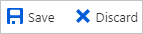
Bu işlem, Ayarlar bölümündeki Kapsam bölümünde tanımlanan tüm kullanıcıların ilk eşitleme döngüsünü başlatır. İlk döngünün gerçekleştirilmesi, Microsoft Entra sağlama hizmeti çalıştığı sürece yaklaşık 40 dakikada bir gerçekleşen sonraki döngülerden daha uzun sürer.
6. Adım: Dağıtımınızı izleme
Hazırlama ayarlarını yapılandırdıktan sonra dağıtımınızı izlemek için aşağıdaki kaynakları kullanın:
- Hazırlama işlemi başarılı ve başarısız olan kullanıcıları belirlemek için hazırlama günlüklerini kullanın
- Sağlama döngüsünün durumunu ve tamamlanmaya ne kadar yakın olduğunu görmek için ilerleme çubuğunu denetleyin
- Sağlama yapılandırması iyi durumda değilse, uygulama karantinaya alınır. Karantina durumu hakkında daha fazla bilgi edinmek için buraya bakın.
Diğer kaynaklar
- Kurumsal Uygulamalar için kullanıcı hesabı hazırlamayı yönetme
- Microsoft Entra Id ile uygulama erişimi ve çoklu oturum açma nedir?